Sebbene WordPress sia davvero facile da usare, ci sono alcuni errori comuni di WordPress che possono farvi andare nel panico.
La cosa positiva è che l’errore di WordPress che state vedendo sul vostro sito è stato molto probabilmente segnalato e risolto da qualcuno prima di voi.
Noi di WPBeginner abbiamo scritto dei tutorial su come risolvere diversi errori popolari di WordPress.
In questo articolo tratteremo i 50 errori più comuni di WordPress e vi mostreremo come risolvere tutti questi errori comuni di WordPress.

Importante: prima di cercare di risolvere qualsiasi errore di WordPress, assicuratevi di avere un backup completo di WordPress. Potete utilizzare il plugin Duplicator o questa guida per creare manualmente un backup di WordPress.
Se non riuscite a risolvere il problema seguendo i passaggi indicati in questo articolo, contattate la vostra società di hosting WordPress.
Potete anche assumere degli esperti che correggano un errore di WordPress per voi. Noi di WPBeginner Pro Services offriamo un’assistenza WordPress di emergenza a prezzi accessibili per correggere in modo rapido e affidabile errori di WordPress come errori di plugin, problemi di immagine, link rotti, errori di tema e molto altro.

Basta scegliere una soluzione che soddisfi le vostre esigenze dal nostro catalogo di assistenza WordPress, sedersi e rilassarsi, e noi risolveremo il problema e lo correggeremo per voi.
Poiché si tratta di un articolo lungo, abbiamo creato un indice per facilitare la navigazione.
Indice dei contenuti
- How to Fix Internal Server Error
- This Site is Experiencing Technical Difficulties
- How to Fix Syntax Error in WordPress
- How to Fix the Error Establishing a Database Connection in WordPress
- How to Fix the WordPress White Screen of Death
- How to Fix WordPress Posts Returning 404 Error
- How to Fix the Sidebar Below Content Error in WordPress
- How to Fix White Text and Missing Buttons in WordPress Visual Editor
- Fix the WordPress Memory Exhausted Error – Increase PHP Memory
- What To Do When You Are Locked Out of WordPress Admin (wp-admin)
- How to Fix WordPress Login Page Refreshing and Redirecting Issue
- How to Fix Image Upload Issue in WordPress
- How to Fix Common Image Issues in WordPress
- How to Fix “Are You Sure You Want to Do This” Error in WordPress
- How to Fix Briefly Unavailable for Scheduled Maintenance Error in WordPress
- How to Fix WordPress Not Sending Email Issue
- How to Fix WordPress RSS Feed Errors
- How to Fix 403 Forbidden Error in WordPress
- How to Fix Error Too Many Redirects Issue in WordPress
- How to Fix “Upload: Failed to Write File to Disk” Error in WordPress
- How to Fix “This site ahead contains harmful programs” Error in WordPress
- How to Fix the Missed Schedule Post Error in WordPress
- How to Fix Fatal Error: Maximum Execution Time Exceeded in WordPress
- How to Fix Facebook Incorrect Thumbnail Issue in WordPress
- How to Fix WordPress Keeps Logging Out Problem
- How to Fix the Mixed Content Error in WordPress
- How to Fix Add Media Button Not Working in WordPress
- How to Fix the 502 Bad Gateway Error in WordPress
- How to Fix 503 Service Unavailable Error in WordPress
- How to Fix the 504 Gateway Timeout Error in WordPress
- How to Fix the WordPress Failed to Open Stream Error
- How to Fix the WordPress 429 Too Many Requests Error
- How to Fix the 413 Request Entity Too large Error in WordPress
- How to Turn Off PHP Errors in WordPress
- How to Fix Secure Connection Error in WordPress
- How to Fix Destination Folder Already Exists Error in WordPress
- How to Fix ‘Another Update in Process’ Error in WordPress
- How to Fix Password Reset Key Error in WordPress
- How to Fix "Missing a Temporary Folder" Error in WordPress
- How to Fix Pluggable.php File Errors in WordPress
- How to Fix Common SSL Issues in WordPress
- How to Fix File and Folder Permissions Error in WordPress
- How to Fix the HTTP Image Upload Error in WordPress
- How to Fix Your Connection is Not Private Error
- How To Fix “The Link You Followed Has Expired” Error in WordPress
- How to Fix WordPress Website Not Updating Right Away Issue
- How To Fix “Failed To Load Resource” Error In WordPress
- How to Fix “Missing a Temporary Folder” Error in WordPress
- How to Fix “Googlebot cannot access CSS and JS files” Error in WordPress
- Troubleshooting WordPress Errors on Your Own
Vediamo come risolvere gli errori più comuni di WordPress (uno per uno).
1. Come risolvere l’errore interno del server
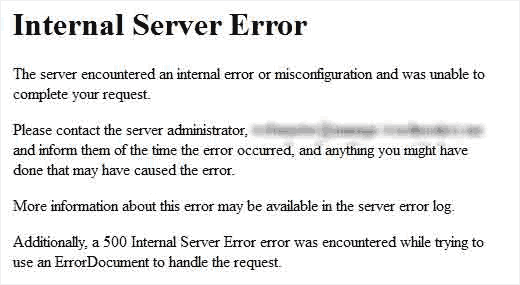
Forse l’errore di WordPress più confuso che un principiante può incontrare è “Internal Server Error” (errore interno del server), o talvolta “500 Internal Server Error” (errore interno del server).
Questo errore compare di solito quando c’è qualcosa che non va, ma il server non è in grado di identificare il problema. Poiché il messaggio di errore non indica dove cercare l’errore, sta a voi capirlo.
Abbiamo compilato un elenco di soluzioni che potete provare e una di queste vi aiuterà a risolvere il problema. Vedere come risolvere l’errore interno del server in WordPress.
2. Questo sito sta incontrando difficoltà tecniche
WordPress ha introdotto una funzione di protezione contro gli errori fatali in WordPress 5.2. Questa funzione visualizza un semplice messaggio di errore che indica che “Questo sito sta incontrando difficoltà tecniche”.
Per tutti i dettagli, WordPress invia una notifica via e-mail all’indirizzo di posta elettronica dell’amministratore di WordPress. Questo messaggio di posta elettronica contiene un link per accedere al backend e tentare di risolvere l’errore.
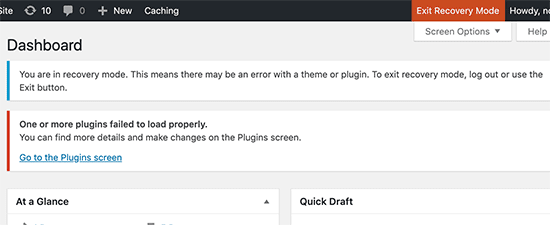
Questo messaggio di errore può essere generato da uno qualsiasi degli errori fatali menzionati in questo articolo. Se non si ha accesso all’e-mail dell’amministratore o non si possono ricevere le e-mail di WordPress, diventa più difficile scoprire quale errore si sta verificando.
Il modo più semplice per risolvere il problema è assicurarsi che l’indirizzo e-mail dell’amministratore di WordPress sia corretto e che sia possibile ricevere le e-mail di notifica di WordPress. Se non riuscite a ricevere le e-mail di WordPress, consultate la nostra guida per risolvere il problema del mancato invio di e-mail da parte di WordPress.
3. Come risolvere un errore di sintassi in WordPress
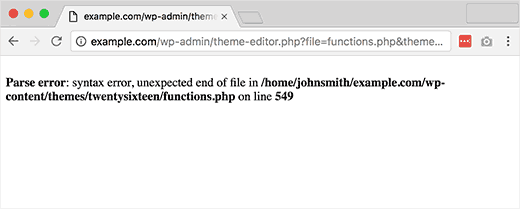
Questo errore si verifica solitamente quando si sta cercando di aggiungere degli snippet di codice a WordPress e si è accidentalmente dimenticato qualcosa o il codice ha una sintassi errata. Ciò si traduce in un errore di parsing PHP e viene visualizzato un avviso del tipo:
Parse error- errore di sintassi, inatteso $end in /public_html/site1/wp-content/themes/my-theme/functions.php alla riga 278
Il messaggio di errore indicherà l’imprevisto trovato nel codice e la posizione dello script in cui si è verificato l’errore con il numero di riga. Per risolvere questo problema è necessario correggere la sintassi. Nella maggior parte dei casi si tratta di una parentesi mancante o di un carattere inaspettato nel codice. [Correggere l’errore di sintassi in WordPress]
4. Come risolvere l’errore di stabilire una connessione al database in WordPress

Questo messaggio di errore indica chiaramente che il vostro sito web non è in grado di connettersi al database. Tuttavia, la soluzione di questo errore può essere complicata per i principianti.
Di solito ciò si verifica quando un utente ha inserito o modificato le credenziali del database (host del database, nome utente del database e password del database) in modo errato. A volte il server del database potrebbe non rispondere o il database potrebbe essersi corrotto.
Tuttavia, nella maggior parte dei casi si tratta di credenziali di accesso al database non corrette. Date un’occhiata alle soluzioni comuni per questo problema. [Correggere l’errore di connessione al database in WordPress]
5. Come risolvere la schermata bianca della morte di WordPress
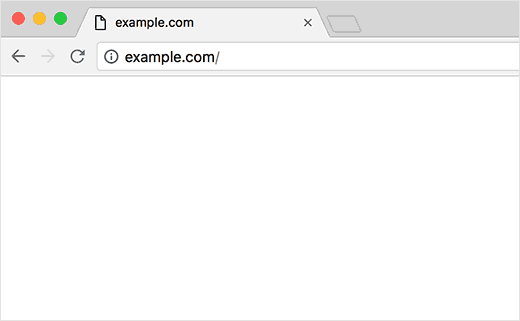
Questo errore di solito si traduce in una schermata bianca senza alcun messaggio di errore. Per questo motivo è il più sconcertante, perché non si ha idea di dove guardare e cosa risolvere.
Nella maggior parte dei casi si verifica quando uno script esaurisce il limite di memoria di PHP. Può anche accadere a causa di una configurazione del server. È anche possibile che un utente veda la schermata bianca della morte solo in alcune sezioni del proprio sito. [Vedere come risolvere la schermata bianca della morte di WordPress].
6. Come risolvere l’errore 404 dei post di WordPress
I sintomi di questo errore consistono nel fatto che quando un utente visita un singolo post sul proprio sito ottiene un errore di pagina 404 – non trovata.
L’utente può navigare in tutte le altre sezioni del sito, compresa l’area di amministrazione. La causa più comune di questo problema è l’impostazione dei permalink in WordPress. Per risolvere questo problema, l’utente deve riconfigurare le impostazioni dei permalink o aggiornare manualmente le regole di riscrittura. [Correggere i post di WordPress che restituiscono l’errore 404]
7. Come risolvere l’errore della barra laterale sotto il contenuto in WordPress
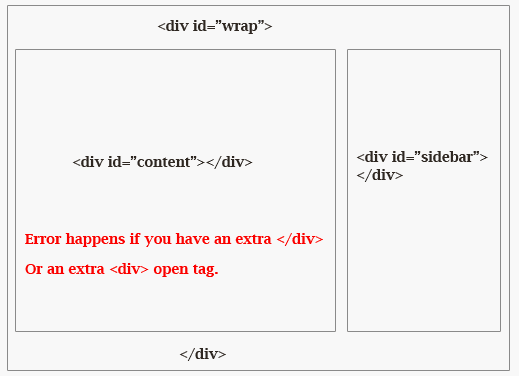
Un altro problema comune che i principianti si trovano ad affrontare è quando la barra laterale appare sotto il contenuto quando invece dovrebbe apparire accanto al contenuto. Questo problema è causato soprattutto dai temi di WordPress.
A volte, quando gli utenti aggiungono snippet di codice al loro sito, possono accidentalmente dimenticare di chiudere un tag html div o aggiungere un div di chiusura in più, con il risultato di rompere il layout del tema. Un’altra causa comune è l’utilizzo di una larghezza sproporzionata nei CSS o la mancata compensazione del float.[Correggere l’errore di apparizione della barra laterale sotto il contenuto in WordPress].
8. Come correggere il testo bianco e i pulsanti mancanti nell’editor visuale di WordPress
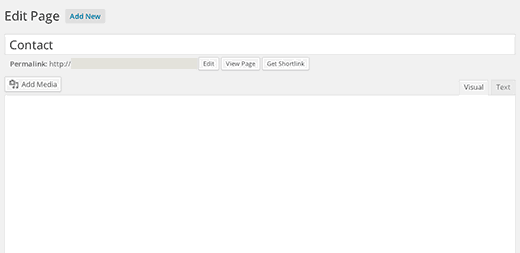
Se si utilizza l’editor classico di WordPress, a volte i pulsanti dell’editor visuale possono scomparire o iniziare a mostrare spazi bianchi vuoti al posto dei pulsanti.
Questo problema può verificarsi quando il JavaScript concatenato non funziona. Può anche essere causato da file TinyMCE mancanti o corrotti, o da un conflitto con qualche altro plugin che modifica o estende il TinyMCE fornito con WordPress. [Correggere il testo bianco e i pulsanti mancanti nell’editor visuale di WordPress]
9. Risolvere l’errore WordPress Memory Exhausted – Aumentare la memoria PHP
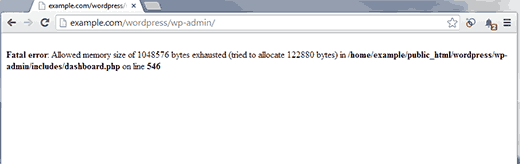
Le indicazioni di questo errore possono essere una schermata bianca della morte o un messaggio di errore come questo:
Errore irreversibile: Memoria consentita di 33554432 byte esaurita (ha tentato di allocare 2348617 byte) in /home/username/public_html/site1/wp-includes/plugin.php sulla linea xxx
Questo errore si verifica quando uno script di WordPress o un plugin esaurisce il limite predefinito di memoria allocata. [Correggere l’errore di esaurimento della memoria di WordPress]
10. Cosa fare quando si è bloccati fuori dall’amministrazione di WordPress (wp-admin)
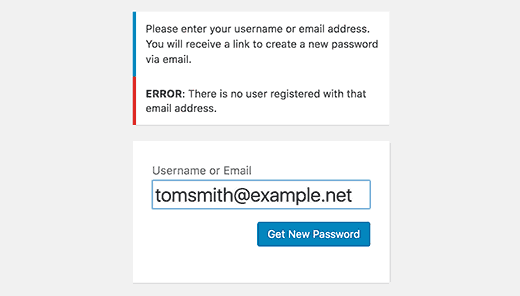
A volte potreste trovarvi bloccati fuori dall’area di amministrazione di WordPress. Questo può accadere se avete dimenticato la password e non avete accesso all’e-mail di recupero della password.
Anche un plugin o un codice che tenta erroneamente di apportare modifiche alla sezione di amministrazione può bloccare l’utente. Potreste anche perdere l’accesso all’area di amministrazione a causa di un sito WordPress violato. [Risolvere il problema del blocco dell’amministrazione di WordPress]
11. Come risolvere il problema dell’aggiornamento e del reindirizzamento della pagina di accesso di WordPress

I sintomi di questo problema sono che quando un utente tenta di accedere alla dashboard di WordPress, viene reindirizzato da WordPress alla pagina di accesso.
La maggior parte delle volte accade a causa di valori errati per i campi site url e home url nella tabella delle opzioni di WordPress. Può anche essere causato da impostazioni di permalink mal configurate o da reindirizzamenti impostati nel file .htaccess.[Risolvere il problema del refresh e del reindirizzamento della pagina di login di WordPress].
12. Come risolvere il problema del caricamento delle immagini in WordPress
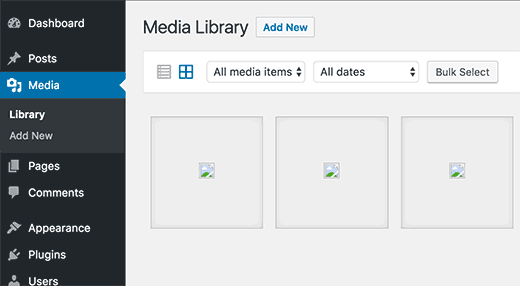
A volte un utente si accorge improvvisamente che tutte le immagini del suo sito sono sparite e vengono visualizzati dei segnaposto immagine non funzionanti. Quando l’utente tenta di caricare un’immagine in un post utilizzando il caricatore di file multimediali, si verifica un errore.
Tutti questi file nella libreria multimediale appariranno come interrotti. Questo errore si verifica a causa di permessi di file e directory non corretti in un’installazione di WordPress. Diversi fattori possono causare questo problema. [Risolvere i problemi di caricamento delle immagini in WordPress]
13. Come risolvere i problemi comuni delle immagini in WordPress
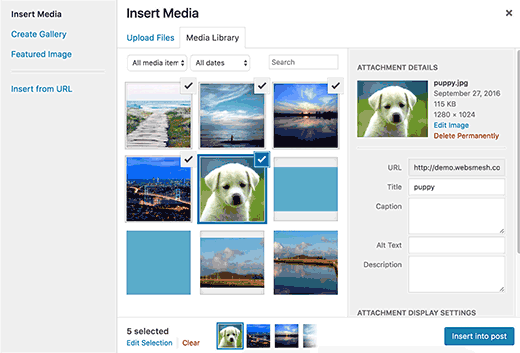
Il caricamento di immagini su un sito WordPress può essere fonte di confusione per chi è alle prime armi con WordPress. Un utente potrebbe non riuscire a capire come allineare le immagini, ridimensionarle o ritagliarle o visualizzarle in un formato di galleria.
Non si tratta di un errore o di un problema di WordPress. È solo necessario familiarizzare con il modo in cui WordPress gestisce i media. [Risolvere i problemi comuni delle immagini in WordPress]
14. Come risolvere l’errore “Sei sicuro di volerlo fare” in WordPress
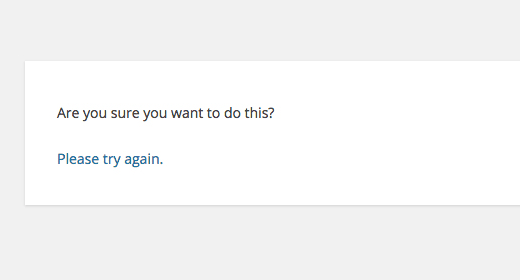
Gli utenti possono imbattersi in questo errore nell’area di amministrazione di WordPress. La causa più comune di questo errore è un plugin o un tema che non utilizza correttamente Nonce.
I nonce sono speciali chiavi di sicurezza che possono essere aggiunte agli URL quando si esegue un’azione di amministrazione in WordPress. A volte un plugin o un tema possono utilizzarli in modo errato, causando agli utenti questo errore. [Sei sicuro di voler fare questo errore in WordPress?]
15. Come risolvere l’errore Brevemente non disponibile per manutenzione programmata in WordPress
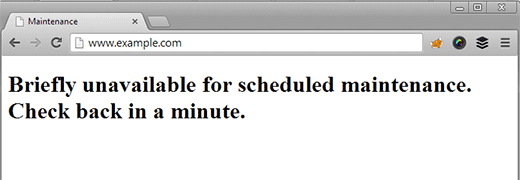
A volte, a causa di un aggiornamento di WordPress non completato o interrotto, potrebbe essere visualizzato l’errore “Brevemente non disponibile per manutenzione programmata” in WordPress.
Ciò che accade è che WordPress mette il sito in modalità di manutenzione durante un aggiornamento. Se per qualche motivo l’aggiornamento viene interrotto, WordPress non ha la possibilità di far uscire il sito dalla modalità di manutenzione. Questo errore blocca l’intero sito e lo rende non disponibile per gli amministratori e per i visitatori. [Risolvete l’errore di manutenzione programmata che non è disponibile per breve tempo].
16. Come risolvere il problema del mancato invio di e-mail da parte di WordPress
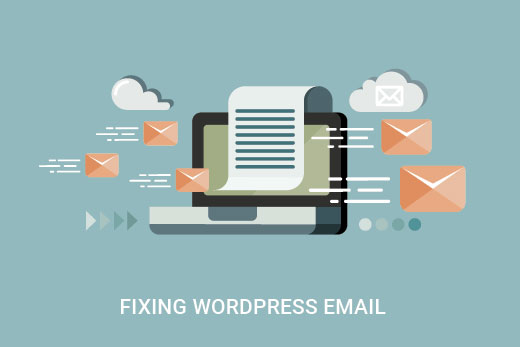
Il sintomo più comune di questo problema è la mancata ricezione di e-mail di notifica del modulo di contatto o di WordPress dal vostro sito.
Questo problema è solitamente causato dal fatto che la maggior parte dei provider di hosting condiviso disabilita o limita il modulo utilizzato per l’invio di e-mail per evitare che i loro server vengano abusati.[Risolvere il problema dell’invio di e-mail da parte di WordPress].
17. Come risolvere gli errori dei feed RSS di WordPress
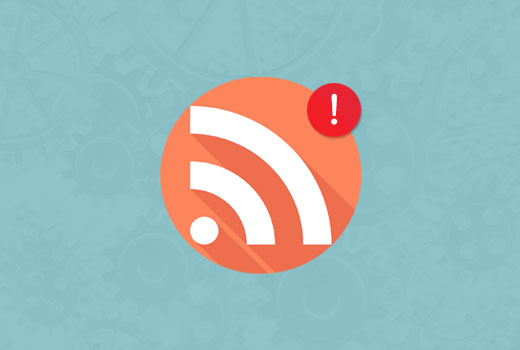
La maggior parte degli errori dei feed RSS di WordPress sono causati da una cattiva formattazione. Potreste vedere errori come questi:
Errore di parsing XML: Dichiarazione XML o testo non all'inizio dell'entità
Posizione: http://example.com/feed
Riga 2, colonna 1:
A seconda del browser utilizzato, il messaggio di errore del feed RSS può variare. Questo messaggio di errore può essere visualizzato anche quando si visita il feed in un browser.
Attenzione: Cannot modify header information - headers already sent by (output started at /home/username/example.com/wp-content/themes/twentysixteen/functions.php:433) in /home/username/example.com/wp-includes/pluggable.php on line 1228
WordPress produce i feed RSS in XML, un linguaggio di markup rigoroso. Un’interruzione di riga mancante o una tabulazione in più possono interrompere il feed RSS. [Correggere gli errori dei feed RSS di WordPress]
18. Come risolvere l’errore 403 Forbidden in WordPress
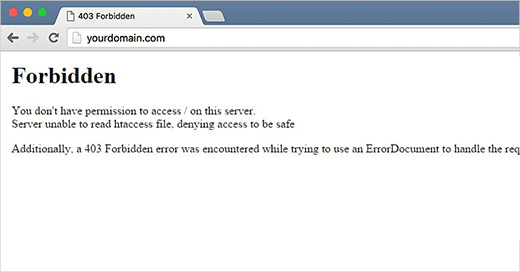
Il codice di errore 403 Forbidden viene visualizzato quando i permessi del server non consentono l’accesso a una pagina specifica. Per questo motivo l’errore è solitamente accompagnato dal testo:
403 Forbidden - Non si ha il permesso di accedere a '/' su questo server.
Inoltre, è stato riscontrato un errore 403 Forbidden mentre si cercava di usare un ErrorDocument per gestire la richiesta.
Esistono diversi scenari in cui è possibile riscontrare questo errore. Permessi di file errati, plugin di sicurezza mal codificati o configurazione del server sono i colpevoli più comuni. [Correggere l’errore 403 Forbidden in WordPress]
19. Come risolvere l’errore Troppi reindirizzamenti in WordPress
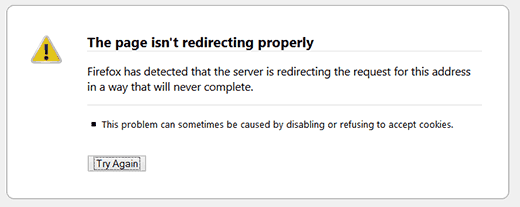
Questo errore si verifica solitamente a causa di un problema di reindirizzamento mal configurato. Come sapete, WordPress ha una struttura di URL SEO friendly che utilizza la funzione di reindirizzamento. Anche molti altri popolari plugin di WordPress utilizzano la funzione di reindirizzamento.
A causa di una configurazione errata in uno di questi strumenti di reindirizzamento, il vostro sito potrebbe finire per reindirizzare gli utenti a un URL che in realtà li sta reindirizzando all’URL di riferimento. In questo caso il browser dell’utente rimane intrappolato tra due pagine, causando un ciclo di reindirizzamento. [Risolvere il problema dei troppi reindirizzamenti in WordPress]
20. Come risolvere l’errore “Upload: Failed to Write File to Disk” (Errore di scrittura su disco) in WordPress
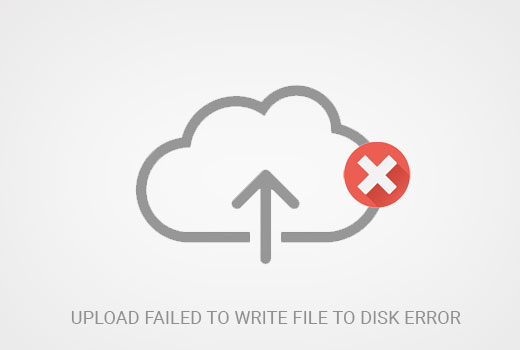
Questo errore può verificarsi per diversi motivi. Tuttavia, il più comune è l’errata autorizzazione delle cartelle.
Ogni file e cartella del vostro sito web ha una serie di permessi. Il server web controlla l’accesso ai file in base a questi permessi. I permessi errati di una cartella possono impedire la scrittura dei file sul server. Ciò significa che il server web non può creare o aggiungere nuovi file a quella particolare cartella. [Correggere il caricamento: errore di scrittura del file sul disco].
21. Come risolvere l’errore “Questo sito contiene programmi dannosi” in WordPress
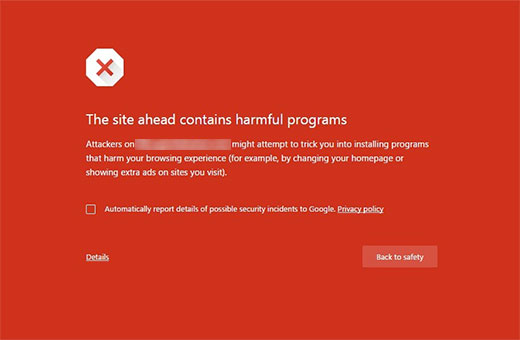
Google contrassegna un sito web con questo avviso se trova del codice sospetto che potrebbe essere un malware o un trojan. A volte il motivo è che il vostro sito web è stato violato e ora viene utilizzato per distribuire codice maligno.
Un altro motivo comune per questo errore è la visualizzazione di annunci provenienti da reti pubblicitarie di bassa qualità. Queste reti possono talvolta visualizzare annunci che collegano a siti web che distribuiscono codice dannoso. [Correggere l’errore “site ahead contiene programmi dannosi” in WordPress].
22. Come risolvere l’errore di post programmati mancanti in WordPress
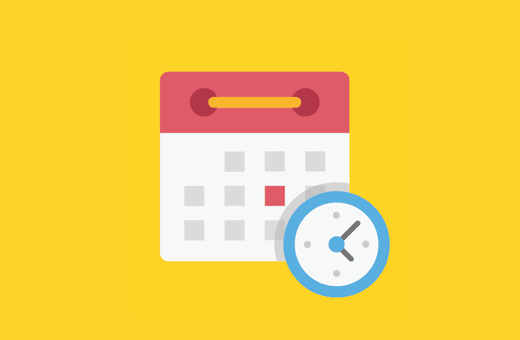
WordPress ha questa meravigliosa funzione che consente di programmare la pubblicazione automatica dei post a un’ora specifica. La maggior parte dei blogger si affida al futuro per gestire il proprio programma di pubblicazione.
Tuttavia, a volte WordPress può perdere i post programmati per una serie di motivi. Se vi è capitato più di una volta, dovete risolvere questo problema. [Correggere l’errore di mancato inserimento dei post programmati in WordPress]
23. Come risolvere l’errore fatale: Tempo massimo di esecuzione superato in WordPress
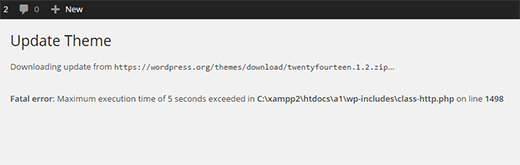
WordPress è codificato principalmente nel linguaggio di programmazione PHP. Per proteggere i server web dagli abusi, esiste un limite di tempo per l’esecuzione di uno script PHP.
Alcuni provider di hosting WordPress hanno impostato questo valore a un livello più alto, mentre altri potrebbero averlo impostato a un livello più basso. Quando uno script raggiunge il limite di tempo massimo di esecuzione, si verifica l’errore di tempo massimo di esecuzione superato. [Correggere l’errore di superamento del tempo massimo di esecuzione in WordPress]
24. Come risolvere il problema delle miniature errate di Facebook in WordPress
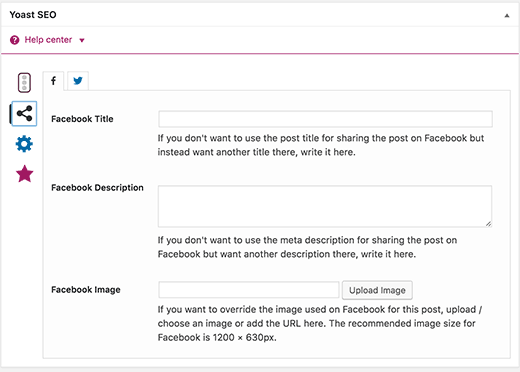
Sono molti i motivi che possono impedire a Facebook di indovinare correttamente l’immagine di anteprima giusta. Uno dei motivi più comuni è la presenza di più immagini impostate nel tag og:image, dove l’immagine in primo piano è più piccola delle altre.
Facebook utilizza i tag Open Graph (og) e plugin come All in One SEO e Yoast SEO li aggiungono automaticamente al vostro sito per evitare il problema delle miniature mancanti. [Risolvere il problema delle miniature errate di Facebook in WordPress]
25. Come risolvere il problema della disconnessione di WordPress
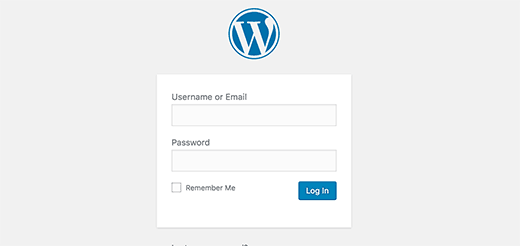
WordPress imposta un cookie nel browser per autenticare una sessione di accesso. Questo cookie viene impostato per l’URL di WordPress memorizzato nella sezione delle impostazioni. Se si accede da un URL che non corrisponde a quello delle impostazioni di WordPress, WordPress non sarà in grado di autenticare la sessione. [Risolvere il problema della disconnessione di WordPress]
26. Come risolvere l’errore di contenuto misto in WordPress
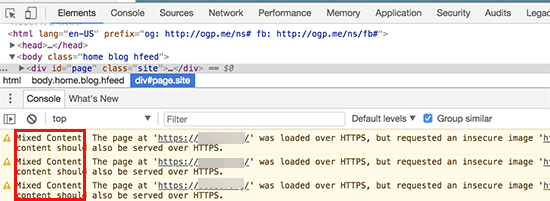
Gli errori di contenuto misto sono causati da impostazioni HTTP/SSL errate sul vostro sito WordPress. Possono influire o meno sulla funzionalità del vostro sito web, ma possono influire sulla SEO e sull’esperienza dell’utente.
In pratica, su un sito web abilitato SSL tutte le risorse dovrebbero essere caricate utilizzando un URL HTTP. Il vostro sito potrebbe avere contenuti con URL HTTP, oppure un plugin o un tema potrebbe caricare un file con HTTP. Ciò causa l’errore di contenuto misto, poiché tali risorse non vengono caricate utilizzando un protocollo sicuro.
Per risolvere questo problema, è necessario scoprire quali risorse sono caricate in modo non sicuro e quindi correggere i loro URL. Potete farlo con un plugin o anche manualmente. [Correggere gli errori di contenuto misto in WordPress]
27. Come risolvere il problema del pulsante Aggiungi media non funzionante in WordPress
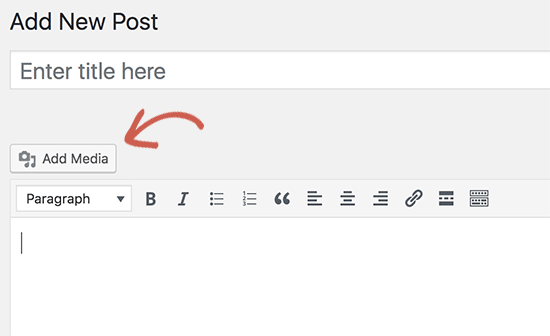
Il pulsante Aggiungi media nelle schermate di modifica dei post di WordPress utilizza JavaScript per lanciare la libreria dei media e il caricatore. Tuttavia, a volte il codice di un plugin o di un tema in conflitto con il nucleo di WordPress può impedire il funzionamento di JavaScript.
Ciò che accade è che WordPress combina tutti gli script all’interno dell’area di amministrazione di WordPress per migliorare le prestazioni. Lo script di un plugin o di un tema può disturbare questo processo e far sì che altri codici dello script smettano di funzionare. [Correggere il pulsante Aggiungi media non funzionante in WordPress]
28. Come risolvere l’errore 502 Bad Gateway in WordPress
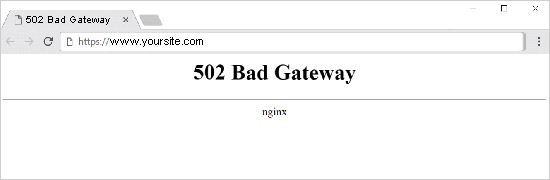
L’errore 502 Bad gateway è un altro errore sconcertante che può comparire sul vostro sito web WordPress. Di solito è causato quando la richiesta di un utente a un server richiede troppo tempo per essere elaborata senza dare alcun altro errore.
Questo ritardo può essere un’anomalia temporanea causata da un traffico elevato. Potrebbe anche essere causato da un tema o da un plugin di WordPress mal codificato. Infine, ma non meno importante, anche una configurazione errata del server può produrre questo errore. [Correggere l’errore 502 bad gateway in WordPress]
29. Come risolvere l’errore 503 Service Unavailable in WordPress
L’errore 503 “servizio non disponibile” è spesso causato da uno script PHP che non risponde. Potrebbe trattarsi di un plugin di WordPress, di un tema o di uno snippet di codice personalizzato che si comporta male.
Può anche essere innescato da un forte carico del server, da un’anomalia del server o da un attacco di forza bruta. In questo caso, potrebbe scomparire automaticamente in pochi minuti. Se non scompare, è necessario risolvere il problema. [Risolvere l’errore 503 service unavailable in WordPress]
30. Come risolvere l’errore 504 Gateway Timeout in WordPress
L’errore 504 gateway timeout è spesso causato quando una richiesta al vostro server viene elaborata attraverso un proxy o un firewall, ma non riesce a connettersi con il server a monte.
È più probabile che venga visualizzato questo errore se si utilizza un firewall WordPress come Sucuri o Cloudflare.[Correggere l’errore di timeout del gateway 504 in WordPress].
31. Come risolvere l’errore di WordPress Failed to Open Stream (Flusso non aperto)
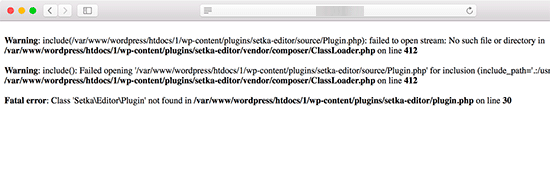
L’errore “Failed to open stream” si verifica quando WordPress non riesce a caricare un file indicato nel codice del sito. A volte WordPress continua a caricare il sito e mostra solo un messaggio di avvertimento, mentre altre volte si verifica un errore fatale.
Il messaggio di errore può essere diverso, a seconda della posizione dell’errore nel codice e della sua causa. In ogni caso, la frase failed to open stream è seguita da un motivo. Ad esempio, autorizzazione negata, nessun file o directory di questo tipo, operazione fallita e altro ancora.[Risolvere l’errore di WordPress che non riesce ad aprire il flusso].
32. Come risolvere l’errore di WordPress 429 Troppe richieste
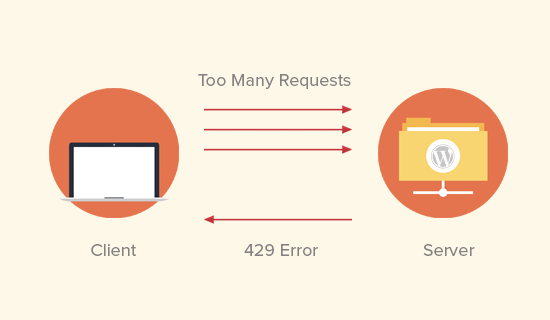
L’errore 429 è una misura preventiva per proteggere i server dagli abusi. Questo errore si attiva quando un bot, uno script o un utente effettua un numero eccessivo di richieste al server.
Tuttavia, se non è configurato correttamente, può bloccare i motori di ricerca e altre API dall’accesso al sito web. Per risolvere questo problema è necessario individuare il codice, il plugin o il servizio che causa l’errore. [Correggere l’errore WordPress 429 troppe richieste]
33. Come risolvere l’errore 413 Request Entity Too large in WordPress
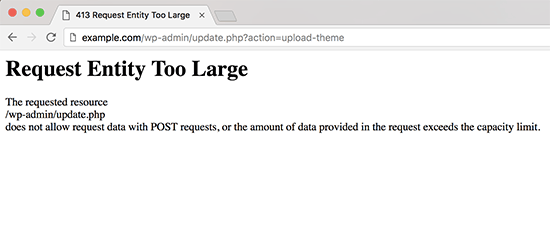
Normalmente, la maggior parte delle società di hosting di WordPress ha configurato i propri server in modo che gli utenti di WordPress possano caricare facilmente immagini e altri media di grandi dimensioni. Tuttavia, a volte questa impostazione non è abbastanza elevata per caricare file di temi o plugin di grandi dimensioni.
Inoltre, impedisce di caricare file di grandi dimensioni nella libreria multimediale. In questo caso, verrà visualizzato un messaggio diverso, che indica chiaramente che la dimensione del file supera il limite massimo consentito.[Correggere l’errore 414 di entità della richiesta troppo grande in WordPress].
34. Come disattivare gli errori PHP in WordPress
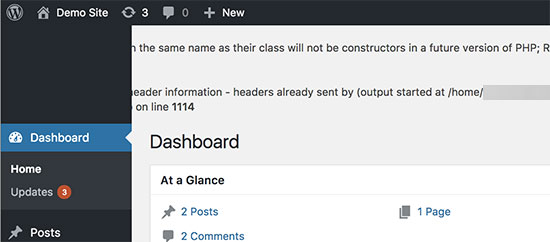
Il vostro sito WordPress può talvolta mostrare errori e avvisi all’interno dell’area di amministrazione di WordPress o del vostro sito web. Questi errori non impediscono a WordPress di visualizzare il vostro sito. Sono utili per il debug dei problemi, ma il vostro sito avrà un aspetto davvero poco professionale se mostra questi errori sul front-end.
WordPress è dotato di semplici trucchi di configurazione per controllare gli errori PHP e il modo in cui vengono visualizzati o registrati sul vostro sito web. Basta disattivarli e gli errori PHP scompariranno dal vostro sito. [Correggere gli errori PHP in WordPress]
35. Come risolvere l’errore di connessione sicura in WordPress
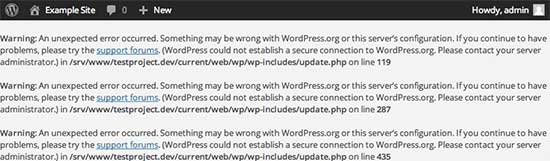
WordPress è dotato di un sistema di gestione degli aggiornamenti che controlla regolarmente gli aggiornamenti disponibili sul sito WordPress.org. Il vostro sito web potrebbe non riuscire a connettersi con il sito WordPress.org a causa di una configurazione errata del vostro server di hosting, che causerà l’errore di connessione sicura.
Gli aggiornamenti svolgono un ruolo importante per la sicurezza e le prestazioni di WordPress. Per questo motivo è necessario risolvere questo errore per riprendere gli aggiornamenti di WordPress. [Correggere l’errore di connessione sicura in WordPress]
36. Come risolvere l’errore “Cartella di destinazione già esistente” in WordPress
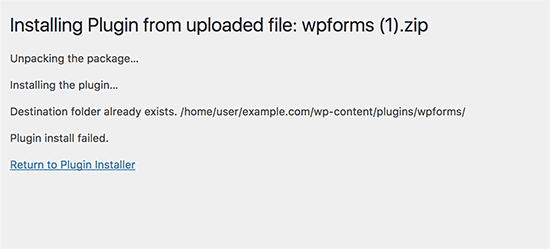
Questo errore si verifica durante l’installazione di un tema o di un plugin di WordPress. WordPress estrae il file zip del plugin o del tema in una cartella con il nome del file stesso.
Se esiste già una cartella con lo stesso nome, WordPress interrompe l’installazione con il seguente messaggio di errore.
La cartella di destinazione esiste già. /home/utente/esempio.com/wp-content/plugins/wpforms/
Installazione del plugin non riuscita.
Per risolvere il problema, è sufficiente eliminare la cartella esistente e poi continuare l’installazione.[Correggere l’errore di cartella già esistente in WordPress].
37. Come risolvere l’errore “Un altro aggiornamento in corso” in WordPress

Questo errore viene solitamente visualizzato durante il processo di aggiornamento del nucleo di WordPress. Se un utente avvia un altro processo di aggiornamento mentre è già in corso un aggiornamento, verrà visualizzato questo messaggio di errore.
Ciò che accade è che WordPress imposta automaticamente un’opzione di blocco degli aggiornamenti nel database. Questa opzione del database impedisce di eseguire aggiornamenti simultanei sul sito web. Questa opzione scompare automaticamente dopo un po’ di tempo. Tuttavia, se non scompare o se non volete aspettare, potete anche risolvere il problema manualmente. [Correggere un altro errore di aggiornamento in corso in WordPress]
38. Come risolvere l’errore della chiave di reimpostazione della password in WordPress
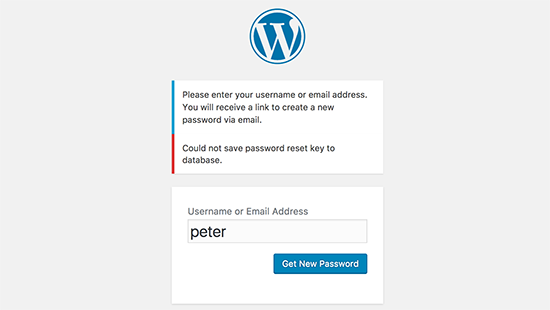
Questo errore costringe la pagina di login ad aggiornarsi continuamente e non consente di salvare la chiave di reimpostazione della password. Mentre il front-end del vostro sito web funziona normalmente, non sareste in grado di effettuare il login e lavorare sul vostro sito web.
È causato dalla mancanza di spazio su disco sul vostro account di hosting WordPress. Poiché non c’è più spazio su disco, WordPress non riesce a salvare nuovi dati nel database. Il modo più semplice per risolvere il problema è eliminare alcuni file non necessari dal vostro sito web. [Risolvere l’errore della chiave di reimpostazione della password in WordPress]
39. Come risolvere l’errore “Manca una cartella temporanea” in WordPress
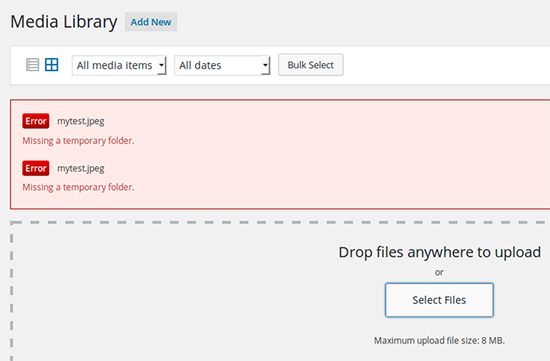
Questo errore si verifica quando WordPress non ha accesso alla cartella che PHP utilizza per memorizzare i file temporanei. L’errore interrompe il caricamento dei file multimediali, dei plugin e delle installazioni dei temi di WordPress.
Per risolvere questo errore, dovrete definire una cartella temporanea da utilizzare per WordPress o chiedere al vostro provider di hosting WordPress di risolverla per voi. [Correggere l’errore di mancanza di una cartella temporanea in WordPress]
40. Come risolvere gli errori del file Pluggable.php in WordPress
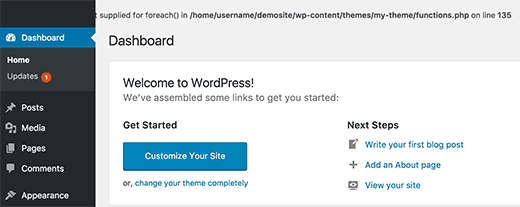
Il file Pluggable.php contiene alcune funzioni fondamentali di WordPress che gli utenti e gli sviluppatori possono sovrascrivere nel proprio codice. Tuttavia, se un plugin di WordPress o uno snippet di codice personalizzato non riesce a gestire correttamente una di queste funzioni, si vedrà un errore come questo:
Attenzione: Cannot modify header information – header already sent by (output started at /home/username/demosite/wp-content/themes/mytheme/functions.php:1035) in /home/username/demosite/wp-includes/pluggable.php on line 1179
A volte sarete in grado di continuare a lavorare sul vostro sito nonostante l’errore, altre volte l’errore sarà fatale e renderà il vostro sito completamente inaccessibile. [Correggere gli errori del file pluggable.php in WordPress]
41. Come risolvere i problemi comuni di SSL in WordPress
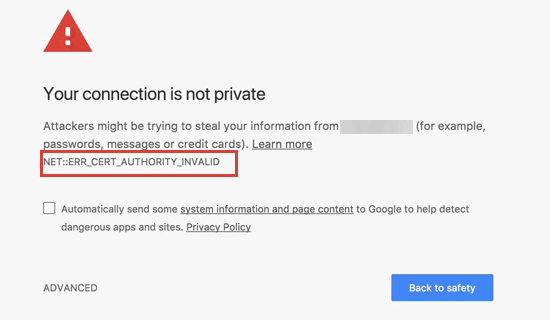
I siti abilitati al protocollo SSL / HTTPS utilizzano un certificato SSL univoco a scopo di identificazione. Se un server finge di essere su HTTPS e il suo certificato non corrisponde, la maggior parte dei browser moderni avvisa l’utente di non connettersi al sito.
Il modo più semplice per risolvere questo problema è chiedere al vostro provider di hosting WordPress di installare correttamente il vostro certificato SSL. Per maggiori dettagli e altri errori causati da una configurazione errata dell’SSL, consultate la nostra guida su come risolvere i problemi SSL più comuni in WordPress.
42. Come risolvere l’errore di autorizzazione di file e cartelle in WordPress
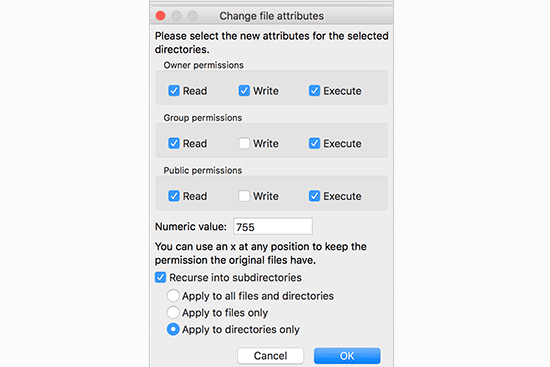
WordPress ha bisogno di permessi specifici per file e cartelle per funzionare correttamente. La maggior parte delle società di hosting WordPress li ha già impostati, ma questi permessi potrebbero cambiare accidentalmente o a causa di una configurazione errata.
È possibile impostare questi permessi manualmente utilizzando un client FTP. È sufficiente selezionare tutti i file e le cartelle di WordPress e quindi applicare i permessi alle cartelle e ai file in modo ricorsivo.
È necessario impostare tutti i permessi delle cartelle a 755 e tutti i permessi dei file a 655. Per maggiori dettagli, consultate il nostro articolo su come correggere i permessi di file e cartelle in WordPress.
43. Come risolvere l’errore di caricamento di immagini HTTP in WordPress
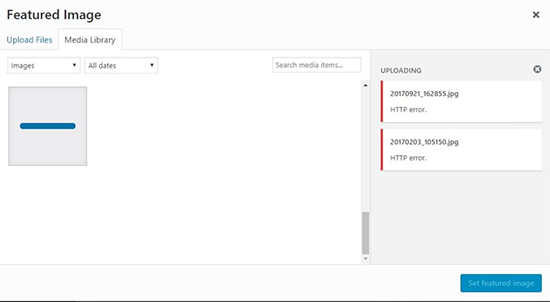
Avete riscontrato un errore HTTP quando cercate di caricare immagini o file multimediali sul vostro sito WordPress? Ci sono diversi fattori che possono portare a un errore HTTP quando si caricano file utilizzando il media uploader di WordPress.
Nella maggior parte dei casi, questo errore è un problema temporaneo e si risolve in pochi minuti. Tuttavia, altre volte diventa persistente e richiede ulteriori indagini.
Per istruzioni passo passo, consultate la nostra guida completa sulla correzione dell’errore di caricamento delle immagini HTTP in WordPress.
44. Come risolvere l’errore di connessione non privata
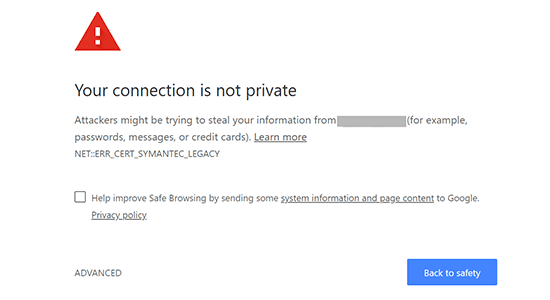
L’errore ‘La tua connessione non è privata’ viene visualizzato sui siti web che utilizzano il protocollo SSL / HTTPs quando il browser non è in grado di convalidare il certificato SSL rilasciato dal sito web.
I browser più diffusi visualizzeranno il messaggio di errore al posto del vostro sito web, con un conseguente calo improvviso del traffico sul sito e un danno all’immagine del vostro marchio.
Il problema è capire la causa di questo errore. Abbiamo preparato una guida passo passo per risolvere facilmente l’errore di connessione non privata sul vostro sito web.
45. Come risolvere l’errore “Il link che hai seguito è scaduto” in WordPress
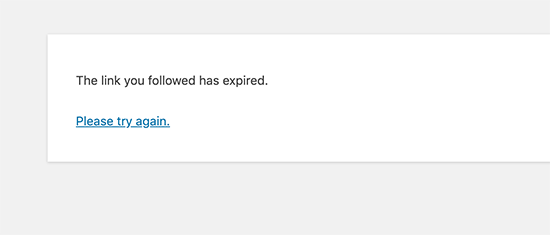
Questo errore si verifica solitamente quando si cerca di caricare un tema o un plugin di WordPress sul proprio sito web dall’area di amministrazione di WordPress.
Le società di hosting WordPress pongono un limite alle dimensioni dei file che è possibile caricare e alla durata di esecuzione di uno script su un sito web. Se il file che state caricando è di grandi dimensioni o richiede più tempo per essere caricato, vedrete l’errore “Il link che hai seguito è scaduto”.
A seconda della causa dell’errore, è necessario aumentare il limite di memoria e la dimensione di caricamento dei file in WordPress. Per istruzioni dettagliate, consultate il nostro articolo su come risolvere l’errore “Il link che hai seguito è scaduto” in WordPress.
46. Come risolvere il problema del sito web WordPress che non si aggiorna subito
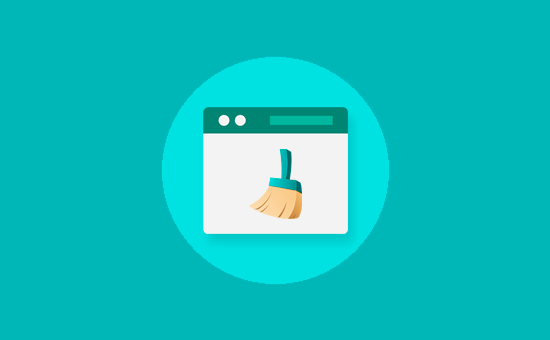
Il vostro sito web WordPress non mostra le recenti modifiche apportate? La ragione più comune di questo problema è la cache.
In pratica, il browser o il plugin di caching di WordPress memorizzano temporaneamente una versione di ogni pagina visualizzata sul vostro sito web. In questo modo possono servire rapidamente le pagine invece di richiederne una nuova copia dal server.
Se il vostro sito web non si aggiorna subito, la causa più probabile è che state visualizzando una versione nella cache. Abbiamo redatto una guida dettagliata che mostra come cancellare la cache di WordPress su tutti i browser e i plugin di caching più diffusi.
47. Come risolvere l’errore “Failed To Load Resource” (mancato caricamento di una risorsa) in WordPress
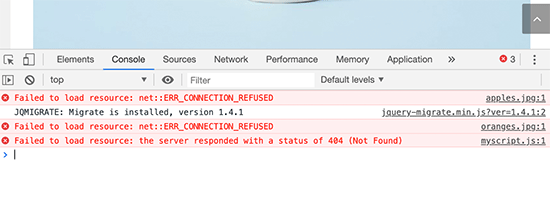
WordPress include diversi file durante il caricamento di qualsiasi pagina del vostro sito web. Dietro le quinte, ogni pagina caricata contiene diverse immagini, script, fogli di stile e altro ancora. Questi file vengono poi caricati dal browser dell’utente.
Tuttavia, se questi file non vengono trovati, verrà visualizzato l’errore “Failed to resource” nello strumento di ispezione del browser.
La soluzione più semplice è assicurarsi che il file esista effettivamente sul vostro sito web. Tuttavia, se questo non funziona, è necessario controllare gli URL di WordPress per assicurarsi che siano corretti.
Per istruzioni dettagliate, consultate la nostra guida su come risolvere l’errore “Failed to load resource” in WordPress.
48. Come risolvere l’errore “Manca una cartella temporanea” in WordPress
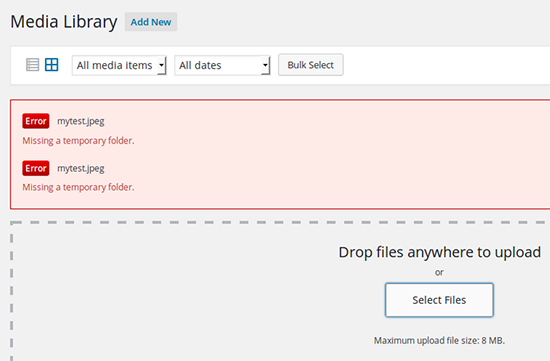
WordPress memorizza temporaneamente i file in una cartella temporanea quando si caricano media, si aggiornano plugin e temi. Se non è in grado di creare o scrivere nella cartella temporanea, i caricamenti falliscono con il messaggio di errore “Manca una cartella temporanea”.
Per risolvere questo problema, è necessario aggiungere il seguente codice nel file wp-config.php.
define('WP_TEMP_DIR', dirname(__FILE__) . '/wp-content/temp/');
Dopodiché, è necessario collegarsi al sito web utilizzando un client FTP e creare una nuova cartella denominata ‘temp’ all’interno della cartella wp-content.
Per maggiori dettagli, consultate la nostra guida su come risolvere l’errore di cartella temporanea mancante in WordPress.
49. Come risolvere l’errore “Googlebot non può accedere ai file CSS e JS” in WordPress
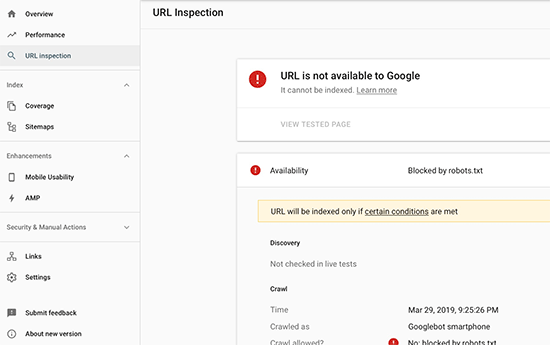
Avete riscontrato errori di crawl nella Google Search Console con il messaggio “Googlebot non può accedere alle risorse”? Per comprendere una pagina, Googlebot deve visualizzarla con i file CSS e JavaScript che la accompagnano.
Tuttavia, se Google non è in grado di caricare questi file, si verificano errori nel rapporto di copertura di Google Search Console.
La causa più comune di questo errore è che gli utenti bloccano accidentalmente queste risorse utilizzando il file .htaccess o robots.txt. Consultate entrambi i file nella cartella principale del vostro sito web per assicurarvi che non stiate bloccando le risorse statiche.
Per istruzioni dettagliate, seguite il nostro articolo su come risolvere l’ errore Googlebot cannot access CSS and JS files in WordPress.
50. Risoluzione degli errori di WordPress da soli
In questo articolo abbiamo trattato alcuni degli errori più comuni di WordPress. Tuttavia, la vera potenza di WordPress deriva dalle migliaia di plugin e temi che potete utilizzare sul vostro sito. Qualsiasi plugin o tema installato sul vostro sito può causare errori.
Per i principianti potrebbe diventare davvero difficile scoprire quale sia la causa del problema sul loro sito e come risolverlo.
Abbiamo compilato una guida completa, passo dopo passo, alla risoluzione degli errori di WordPress per i principianti. Vi aiuterà a imparare a diagnosticare i problemi di WordPress e a risolverli come un professionista.
Questo è tutto, speriamo che questa guida vi abbia aiutato a trovare e risolvere l’errore di WordPress che stavate incontrando. Potreste anche voler consultare la nostra guida su come ottenere un dominio e-mail gratuito, o vedere le nostre scelte di esperti sui migliori costruttori di pagine WordPress drag-and-drop.
Se questo articolo vi è piaciuto, iscrivetevi al nostro canale YouTube per le esercitazioni video su WordPress. Potete trovarci anche su Twitter e Facebook.

Syed Balkhi says
Hey WPBeginner readers,
Did you know you can win exciting prizes by commenting on WPBeginner?
Every month, our top blog commenters will win HUGE rewards, including premium WordPress plugin licenses and cash prizes.
You can get more details about the contest from here.
Start sharing your thoughts below to stand a chance to win!